电脑截图保存到哪儿了 win10截图保存文件的存储位置在哪
在使用电脑时,我们经常会遇到需要截图保存的情况,无论是记录重要信息还是与他人分享精彩瞬间,截图都成为了我们不可或缺的功能之一,对于使用Windows 10操作系统的用户来说,截图保存的文件存储位置究竟在哪儿呢?这个问题困扰着许多人。幸运的是Windows 10为我们提供了一个默认的截图保存文件夹,位于系统的图片库中。当我们使用快捷键或截图工具进行截图保存时,这些截图将会自动保存到该文件夹中,方便我们随时查找和管理。只需简单地前往图片库,即可找到我们所需的截图文件。
方法如下:
1.如果没有进行过更改的话,win10截图保存位置【Captures】文件夹里

2.下面是进行过更改的,首先点击桌面最右下角【通知】图标--【所有设置】;如图所示
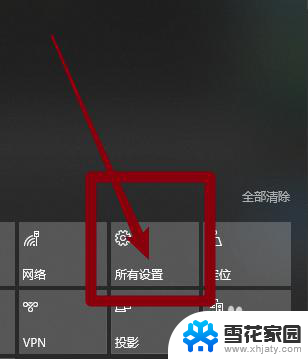
3.如图所示,进入windows设置,选择【游戏】
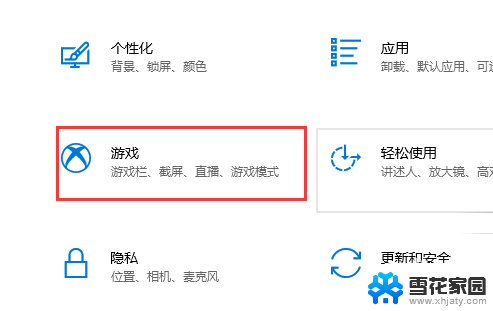
4.如图所示,进入后。点击【游戏DVR】,在右边就可以看到保存位置了,点击【打开文件夹】
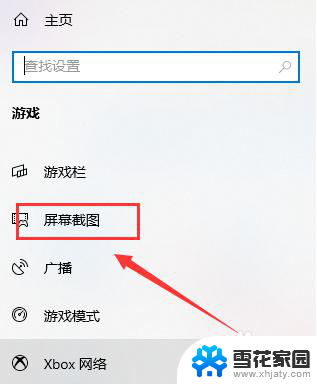
5.如图所示,打开文件夹,就可以看到我们所保存的截图了
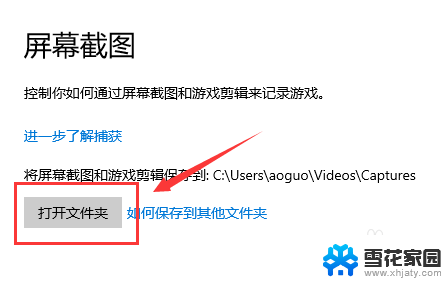
6.总结:
1.如果没有进行过更改的话,win10截图保存位置【Captures】文件夹里
2.下面是进行过更改的,首先点击桌面最右下角【通知】图标--【所有设置】
3.进入windows设置,选择【游戏】
4.进入后。点击【游戏DVR】,在右边就可以看到保存位置了,点击【打开文件夹】
5.打开文件夹,就可以看到我们所保存的截图了
以上就是电脑截图保存位置的全部内容,有需要的用户可以根据小编的步骤进行操作,希望能够对大家有所帮助。
电脑截图保存到哪儿了 win10截图保存文件的存储位置在哪相关教程
-
 电脑里的截图保存在哪里 win10截图保存位置在哪个文件夹
电脑里的截图保存在哪里 win10截图保存位置在哪个文件夹2024-01-26
-
 电脑截屏完的图片在哪找 win10截图保存位置在哪个文件夹
电脑截屏完的图片在哪找 win10截图保存位置在哪个文件夹2024-01-16
-
 电脑截图照片在哪里找 win10截图保存位置在哪个文件夹
电脑截图照片在哪里找 win10截图保存位置在哪个文件夹2024-01-02
-
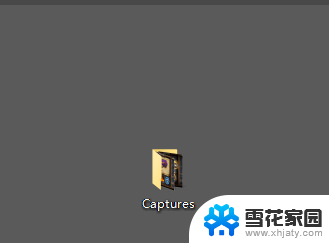 电脑截屏快捷键ctrl+alt+s保存到哪里了 Win10截图保存在哪里
电脑截屏快捷键ctrl+alt+s保存到哪里了 Win10截图保存在哪里2024-05-18
- 电脑桌面截图在哪个文件夹 win10截图存储位置在哪
- 电脑截屏的图片在哪个文件夹 如何在Win10保存屏幕截图
- window截屏在哪 win10截图保存文件夹在哪
- win10屏幕截图不弹出保存 win10截图保存不弹出保存对话框
- 电脑截屏怎么保存成图片 win10怎样截屏并将截图保存为图片文件
- 电脑如何截图直接保存 Win10如何使用快捷键快速截屏保存
- 默认浏览器如何设置 win10如何设置默认浏览器为火狐
- 电脑怎么查开机自动启动程序 如何关闭win10开机自动启动的程序
- 新电脑字体怎么调小 win10字体大小设置教程
- 为什么电脑打字不显示 Win10微软拼音输入法候选字显示问题
- windows10中英文切换 win10中英文输入法切换的方法
- 清除右键菜单 win10怎么清除右键菜单多余的选项
win10系统教程推荐
- 1 默认浏览器如何设置 win10如何设置默认浏览器为火狐
- 2 为什么电脑打字不显示 Win10微软拼音输入法候选字显示问题
- 3 windows10中英文切换 win10中英文输入法切换的方法
- 4 microsoft edge 如何卸载 Win10如何卸载edge浏览器
- 5 电脑截屏快捷键ctrl+alt+s保存到哪里了 Win10截图保存在哪里
- 6 怎样重置c盘 win10初始化重置c盘需要备份哪些文件
- 7 win10电脑怎么改账户名 win10账户名称如何更改
- 8 电脑上怎么改时间 win10系统怎样更改电脑的日期和时间
- 9 笔记本电脑如何合上后不关闭屏幕 win10合上笔记本不关闭屏幕设置方法
- 10 电脑的激活日期怎么查 怎样查看win10系统激活的具体时间